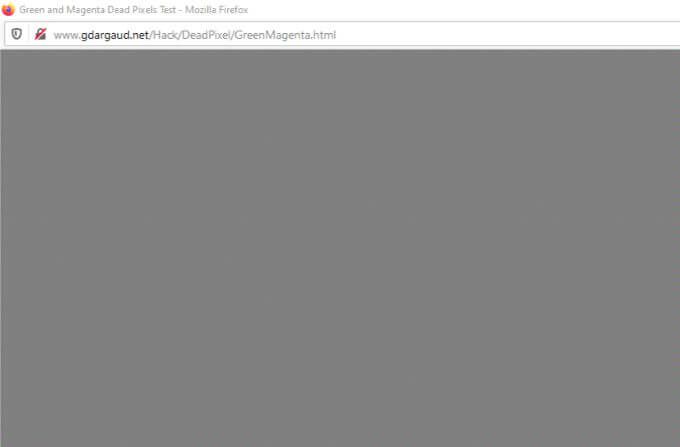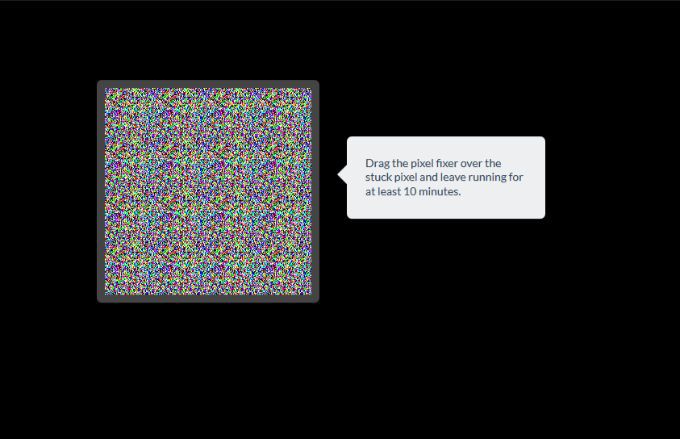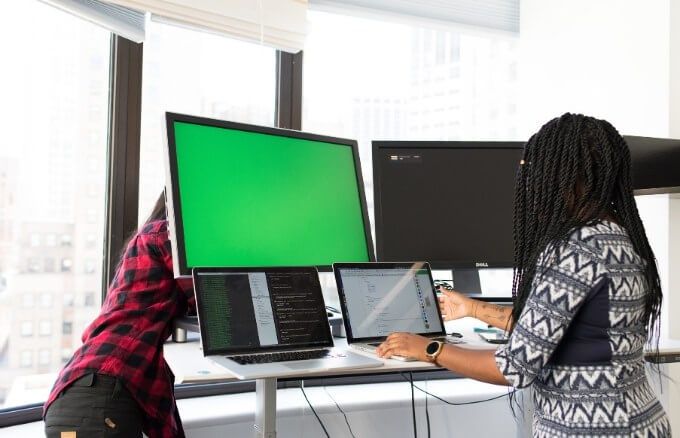La pantalla o monitor de su computadora se compone de millones de pequeñas luces cuidadosamente programadas conocidas como píxeles, que crean las imágenes que ve. Dentro de los píxeles hay subpíxeles que emiten colores RGB (rojo, verde y azul), que cuando se encienden por completo, emiten una luz blanca pura, mientras que otros colores se emiten cambiando los niveles de cada uno de los tres colores.
Un píxel atascado ocurre cada vez que uno de estos subpíxeles se atasca en un color: rojo, verde o azul, y aparece como un punto brillante y persistente en su monitor
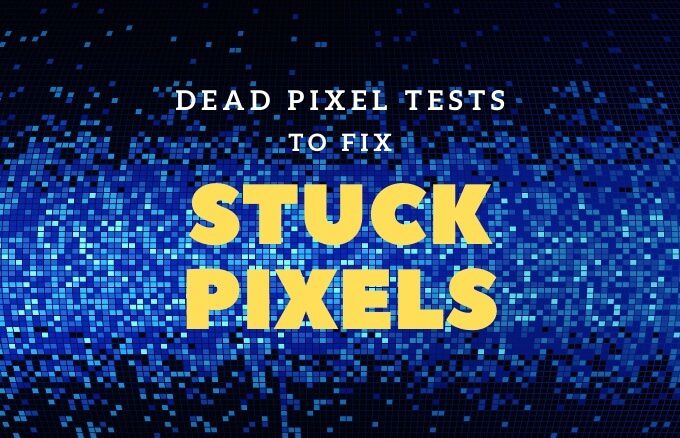
Los píxeles pegados son diferentes de los píxeles muertos, que permanecen negros todo el tiempo independientemente de imagen en su monitor, porque no hay luz que llegue a esos píxeles. También son bastante difíciles de solucionar, y a veces tienes que reemplazar el monitor.
Afortunadamente, puedes usar pruebas de píxeles muertos para diagnosticar y solucionar problemas con su monitor para reparar píxeles atascados usando un número de métodos y software.
¿Qué causa los píxeles pegados?
Los píxeles defectuosos o atascados han afectado a los monitores desde que las pantallas LCD (pantallas de cristal líquido) aparecieron en escena. .
Los píxeles pegados son pequeños cuadrados obstinados que mantienen un solo color todo el tiempo, pero no siempre son permanentes. Son causados por problemas de hardware, generalmente por defectos de fabricación, como errores en el ensamblaje, o por un transistor que está constantemente encendido, lo que podría afectar el píxel o uno de sus tres subpíxeles.
In_content_1 all: [300x250] / dfp: [640x360]->
Por ejemplo, si algo sobre el píxel no se fabricó correctamente en la parte superior del sustrato de vidrio, lo que resultó en un mal funcionamiento eléctrico. Sin embargo, en la mayoría de los casos, cuando el píxel está atascado, no necesariamente significa que todo el píxel esté dañado. Podría ser solo uno o más de los subpíxeles que forman combinaciones de colores en el píxel.
Antes de regresar a la tienda para un reemplazo o reparación, hay varias cosas que puede hacer para solucionar el problema. problema. Le mostraremos cómo reparar píxeles muertos y también cómo realizar una prueba de píxeles muertos para reparar un píxel atascado en su monitor.
Diferencia entre un píxel pegado y un píxel muerto
Un píxel atascado aparece en uno de los tres colores que forman sus subpíxeles, que es rojo, verde o azul. Si ve un píxel extraño y está en uno de estos colores, es un píxel atascado.
Los píxeles muertos, por otro lado, aparecen como pequeños rectángulos negros porque sus subpíxeles están completamente apagados debido a un transistor roto, lo que significa que no se suministra energía a los píxeles para que se iluminen.
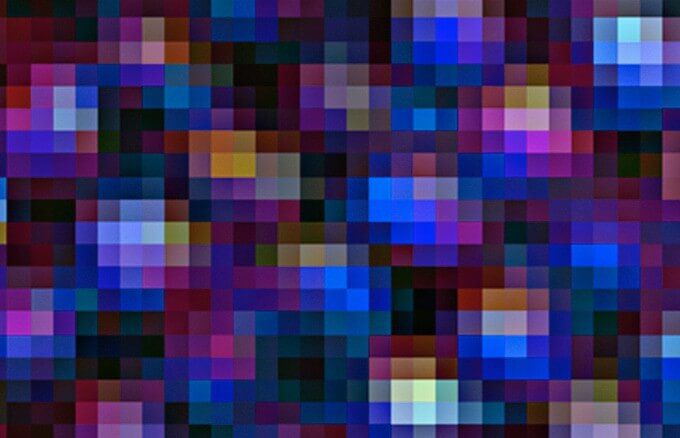
Sin embargo, en algunos casos, un píxel negro podría estar atascado, no necesariamente muerto. La principal distinción es que un píxel atascado está permanentemente encendido, mientras que un píxel muerto ya no se encenderá. A diferencia de los píxeles muertos, que rara vez se resucitan, los píxeles atascados son tercos y pueden responder a diferentes remedios.
Si lo que ve es un píxel blanco o de color, pruebe algunos de los métodos enumerados a continuación para solucionarlo. .
Cómo arreglar un píxel pegado en su monitor
1. Espere.
2. Realice una prueba o verificación de píxeles muertos.
3. Use presión y calor.
4. Utilice software de terceros para actualizar el píxel.
5. Reemplace su monitor.
Es más fácil reparar un píxel atascado en comparación con uno muerto porque todavía tiene fuente de alimentación, y puede restablecerlo a la normalidad. Sin embargo, no se garantiza que todos los métodos funcionen, porque en última instancia depende de lo que está mal con el píxel.
Si ninguno de estos funciona, el último recurso es reemplazar su monitor.
Espere

Los píxeles pegados pueden despegarse después de unas horas. Algunos pueden tomar días o semanas, a veces años, pero no va a esperar tanto tiempo para que se resuelva solo.
Si no tiene paciencia para esperar, pruebe los otros métodos a continuación.
Ejecute una prueba de píxeles muertos